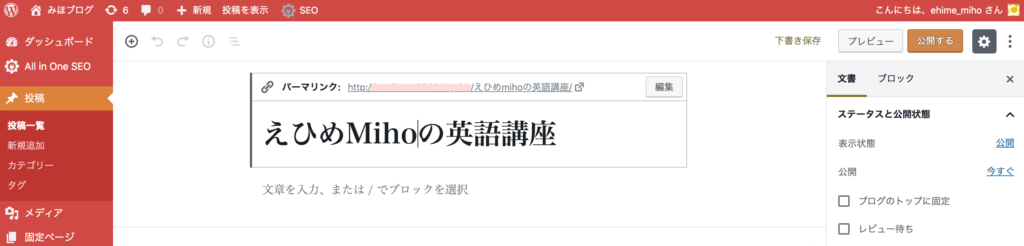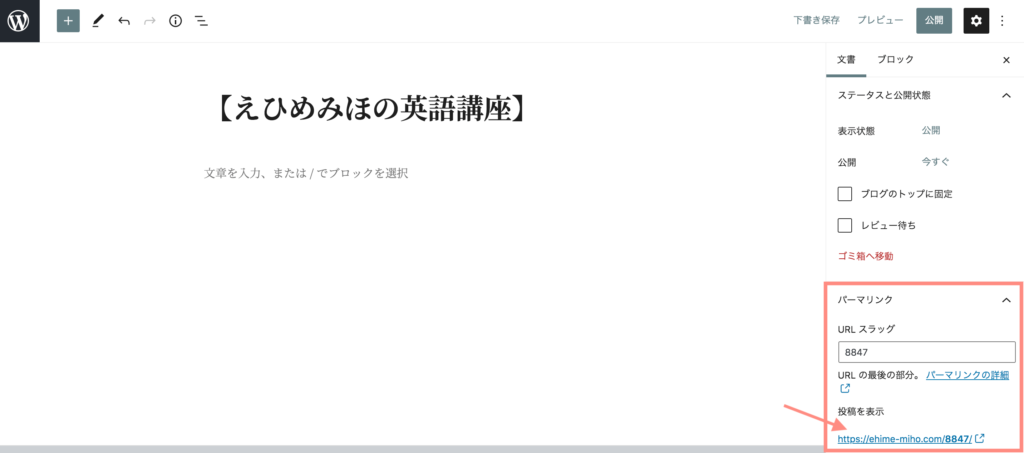【WordPress5.5】パーマリンクの編集方法とおすすめ設定

こんにちは!自作したオリジナルテーマでWordPressを運営している、えひめのMiho(@ehimemiho)です。
8/11にWordPressの新バージョンWordPress5.5がリリースされました。今回のメジャーアップデートで「スピード、SEO、セキュリティ」の三つの主要分野で力が発揮されそうです。
目次
パーマリンクの編集の変更点
投稿インターフェイス「Gutenberg」のバージョンアップにより、投稿画面にかなりの変更が加えられています。
更新してすぐ困ったことがおきました。パーマリンクの編集場所や方法がそれ以前と変わっていたからです。
なので今日は、私がとまどったパーマリンクについての解決策を中心に、おすすめの「パーマリンクの共通設定」についても書いていきます。
一度知ってしまえばとても簡単に編集できるようになりますので、初心者のかたの参考になればうれしいです。
旧「WordPress 5.2.7」でのパーマリンク編集
更新前のバージョンWordPress 5.2.7では直接、タイトルのブロックでパーマリンク編集ができていました。
旧バージョン「WordPress 5.2.7」でのパーマリンク編集の方法は、次の①〜②でした。
①一度記事を「下書き保存」し、編集ボタンを表示させる
注意:スラッグの編集ボタンは、記事を「下書き保存」にしないと表示されません。
②スラッグを編集し、保存
スラッグとは、『https://ehime-miho.com/○○○』の「○○○」の部分を指します。記事にスラッグをつけることで、該当のページを希望のURLにすることができます。
右側の各種設定にある「パーマリンク」からも、編集ができます。(私はタイトルのブロックから編集していました)
新「WordPress5.5」でのパーマリンクの編集
①パーマリンクが編集できるのは、「設定<パーマリンク」のみ
新しい投稿画面では、タイトルのブロックを何度クリックしても、タイトル上部に編集画面は表示されません。
なぜなら、右側にある各種「設定(文書)」の「パーマリンク」からのみ、編集可能となっているからです!
②URLスラッグの自動生成
◇タイトルが【えひめみほの英語講座】のように日本語だけの時は、WordPressで自動生成されるURLスラッグは「8847」と、数字に変換されています(上の画像)。
・旧バージョンでは、URLスラッグに日本語タイトルがそのま入っていました。
・日本語を含むURLをブラウザのアドレスバーやメールにコピペすると、英数字や記号に変換されて非常に長くなってしまうため避けた方がよいと言われています。
◇タイトルにアルファベットや数字が含まれる時は、それがURLスラッグにそのまま反映されています。
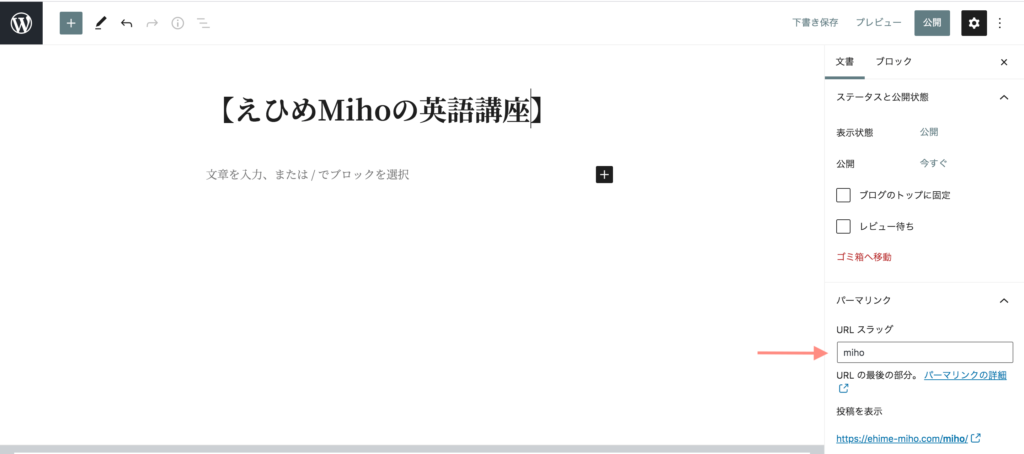
ちなみに【えひめMiho777の英語講座】のように、アルファベットと数字の両方を使用すると、URLスラッグは「miho777」となりました。
③パーマリンクの編集方法
URLスラッグを、半角英数字を使って好きなものに変えます。
ここでは、「英語 講座」の単語をつないで「miho-course-english」にしました。パーマリンクが少し長めなので、単語をハイフンで区切ってわかりやすくしました。
パーマリンクについては様々な考え方がありますが、私はGoogleの公式ヘルプの「シンプルな URL 構造を維持する」を参考に、記事内容を反映したシンプルなスラッグを選ぶようにしています。
なぜなら読者の方や検索エンジンのクローラーから見て、自分に必要な情報かどうか、何が書いてある記事か、がわかりやすい方が親切だと思うからです。
パーマリンクの共通設定
利用環境によっては、パーマリンクの初期設定値が異なる場合があります。
参考までに、当サイトの共通設定はこのようになっています。
設定は「投稿名」にしています。
「カテゴリーや日付」を使わないのは、アメブロで550記事以上書いた経験がもとになっています。
アメブロの6年間には、記事が増えた段階でのカテゴリー変更や、投稿した日付を修正する必要が、少なからずあったからです。
投稿名にしておけば、後でカテゴリーや日付を変更した場合でも、それが原因で検索エンジンの評価が下がったり、SNSのシェア回数がリセットされることがないので安心です。
まとめ
WordPress5.5で変更になったと思われる、パーマリンクの編集方法をまとめました。
・タイトルブロックでの、パーマリンク編集はできなくなりました
・画面右の「設定(文書)」にある「パーマリンク」でのみ編集ができます
・URLスラッグは、半角英数字を使って、投稿名で編集するのがおすすめです
ではでは〜、また読みにきてくださいね!